在CentOS上启动Tomcat是一个常见的任务,特别是在部署java Web应用时,以下是一个详细的步骤指南,包括如何安装、配置和启动Tomcat,并设置其为开机自启动服务。
一、准备工作
1、安装JDK:Tomcat依赖于Java运行环境(JRE),因此需要先安装JDK,可以通过以下命令检查是否已经安装了JDK:
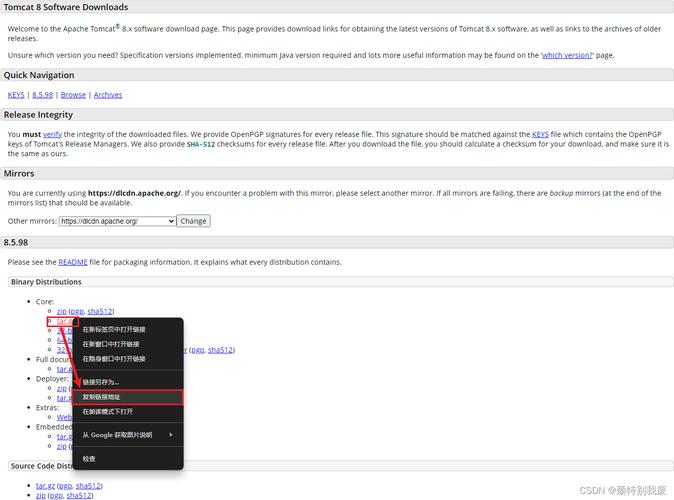
- java version
如果没有安装,可以使用以下命令安装OpenJDK:
- sudo yum install java1.8.0openjdkdevel
2、下载Tomcat:从apache Tomcat官网下载所需版本的Tomcat压缩包,下载Tomcat 9的压缩包:
- wget https://downloads.apache.org/tomcat/tomcat9/v9.0.34/bin/apachetomcat9.0.34.tar.gz
二、安装和配置Tomcat
1、解压Tomcat文件:
- tar zxvf apachetomcat9.0.34.tar.gz C /usr/local
这将Tomcat解压到/usr/local目录下。
2、移动Tomcat目录(可选):
- mv /usr/local/apachetomcat9.0.34 /usr/local/tomcat
3、配置环境变量:为了方便使用,可以配置环境变量CATALINA_HOME指向Tomcat目录,编辑~/.bashrc文件:
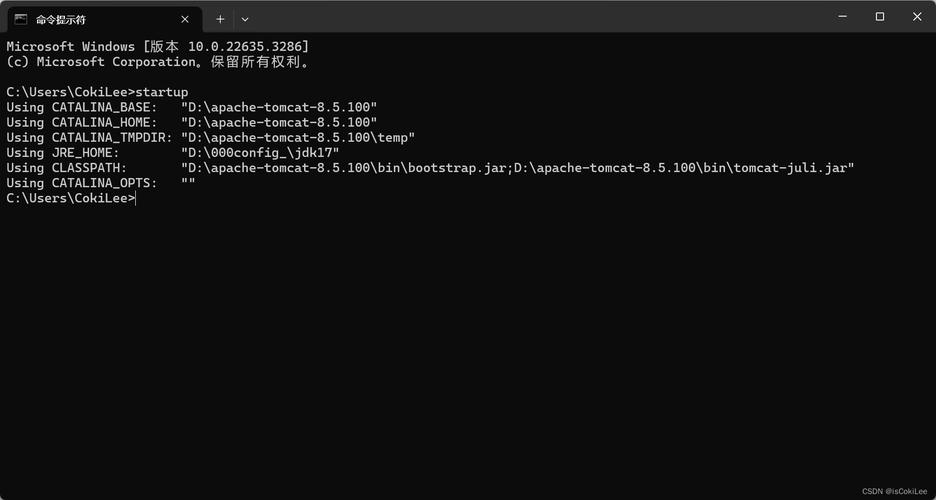
- export CATALINA_HOME=/usr/local/tomcat
- export PATH=$PATH:$CATALINA_HOME/bin
然后执行以下命令使修改生效:
- source ~/.bashrc
4、配置Tomcat用户和权限(可选):为了提高安全性,可以创建一个专用的Tomcat用户并设置适当的权限。
三、启动和测试Tomcat
1、启动Tomcat:
- $CATALINA_HOME/bin/startup.sh
如果看到类似如下输出,表示Tomcat启动成功:
- Using CATALINA_BASE: /usr/local/tomcat
- Using CATALINA_HOME: /usr/local/tomcat
- Using CATALINA_TMPDIR: /usr/local/tomcat/temp
- Using JRE_HOME: /usr/lib/jvm/java1.8.0openjdk
- Using CLASSPATH: /usr/local/tomcat/bin/bootstrap.jar:/usr/local/tomcat/bin/tomcatjuli.jar
2、测试Tomcat:打开浏览器,访问http://<你的服务器IP>:8080,如果看到Tomcat的默认页面,说明Tomcat运行正常。
四、配置Tomcat开机自启动
1、创建systemd服务文件:在/usr/lib/systemd/system/目录下创建一个新的服务文件tomcat.service:
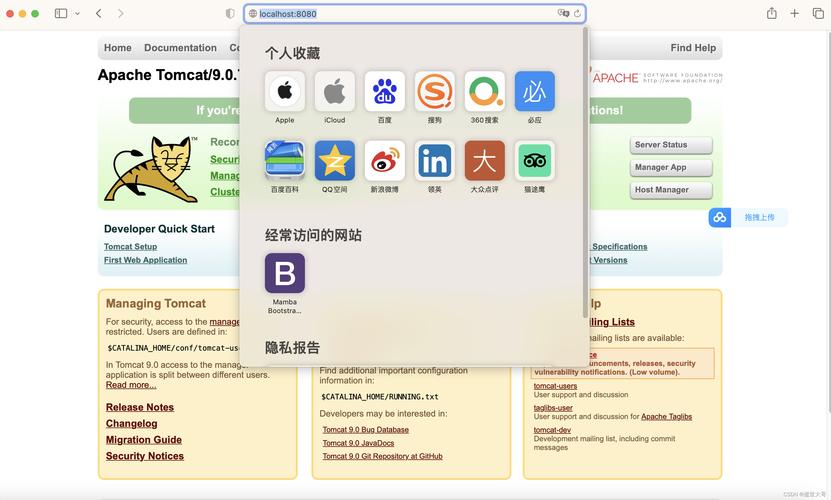
- sudo vi /usr/lib/systemd/system/tomcat.service
添加以下内容到文件中:
- [Unit]
- Description=Apache Tomcat Web Application Container
- After=syslog.target network.target remotefs.target nsslookup.target
- [Service]
- Type=forking
- Environment=JAVA_HOME=/usr/lib/jvm/java1.8.0openjdk
- Environment=CATALINA_PID=/usr/local/tomcat/temp/tomcat.pid
- Environment=CATALINA_HOME=/usr/local/tomcat
- Environment=CATALINA_BASE=/usr/local/tomcat
- Environment='CATALINA_OPTS=Xms512M Xmx1024m server XX:+UseParallelGC'
- Environment='JAVA_OPTS=Djava.awt.headless=true Djava.security.egd=file:/dev/./urandom'
- ExecStart=/usr/local/tomcat/bin/startup.sh
- ExecStop=/usr/local/tomcat/bin/shutdown.sh
- User=root
- Group=root
- [Install]
- WantedBy=multiuser.target
2、重新加载systemd管理器配置:
- sudo systemctl daemonreload
3、启动Tomcat服务:
- sudo systemctl start tomcat
4、设置Tomcat开机自启动:
- sudo systemctl enable tomcat
5、检查Tomcat服务状态:
- sudo systemctl status tomcat
通过以上步骤,您应该能够在CentOS上成功安装、配置、启动Tomcat,并将其设置为开机自启动服务,如果在实际操作中遇到问题,可以参考相关文档或社区资源进行排查和解决。











